วิธีรักษาความปลอดภัย Cloud storage ด้วย 5 เทคนิคง่ายๆ
2021.01.13
CONTENTS
วิธีรักษาความปลอดภัย Cloud storage ด้วย 5 เทคนิคง่ายๆ
Cloud storage เป็นเหมือนดาบสองคม ให้ความสะดวกในการซิงค์ข้อมูลในอุปกรณ์ทั้งหมดของคุณ แต่ก็ยังสามารถมอบหายนะให้ได้หากมีคนพบช่องโหว่จึงควรเตือนตัวเองว่าบริการ Cloud storage เช่น iCloud, Dropbox และ Google Drive หากคุณประมาทก็ไม่สามารถป้องกันได้
ดังนั้นสิ่งสำคัญคือต้องเปิดใช้การป้องกันเพิ่มเติมเพื่อหลีกเลี่ยงการตกเป็นเหยื่อของการหลอกลวงที่ขโมยรหัสผ่าน ในบทความนี้เราจะแนะนำเทคนิค 5 ข้อในการรักษาความปลอดภัยข้อมูลใน Cloud storage และรักษาความเป็นส่วนตัวของคุณให้ห่างไกลจากบุคคลไม่พึงประสงค์
Step 1 – อย่าลืม Verify email / phone number
การตรวจสอบและยืนยันที่อยู่อีเมลกับผู้ให้บริการช่วยให้คุณสามารถกู้คืนรหัสผ่านที่ลืมได้
หากมีหมายเลขโทรศัพท์ที่เชื่อมโยงกับบัญชีของคุณให้ยืนยันหมายเลขนั้นด้วย และอย่าลืมอัปเดตหากเปลี่ยนหมายเลขไม่ว่าด้วยเหตุผลใดก็ตาม
Step 2 – รีวิว เพิ่ม ลบ อุปกรณ์ / เบราว์เซอร์ที่มีการเชื่อมต่อ
บริการ Cloud storage ส่วนใหญ่มีรายการอุปกรณ์ทั้งหมดที่เชื่อมโยงกับบัญชีของคุณ หากคุณเป็นผู้ใช้งานมานานมีโอกาสที่จะได้เปลี่ยนอุปกรณ์สองสามครั้งในช่วงหลายปีที่ผ่านมา ดังนั้นอย่าแปลกใจถ้ารายการเครื่อง Windows Vista หรือ BlackBerry เครื่องเก่า แม้ว่าผู้ขายจะพยายามอย่างเต็มที่ในการตรวจสอบบัญชีเพื่อหากิจกรรมที่น่าสงสัย แต่คุณควรยกเลิกการลิงก์อุปกรณ์เก่าที่ไม่ได้ใช้แล้ว เช่นเดียวกันกับเว็บเบราว์เซอร์ต่างๆ ที่เชื่อมโยงกับบัญชี หรือ แอปที่เชื่อมโยงถึง หากไม่ได้ใช้แอปเหล่านั้นอีกต่อไป ไม่ควรจะเชื่อมโยงกับแอปเหล่านั้นอีกต่อไป เพราะว่าอาจทำให้ข้อมูล credential รั่วไหลได้ในวันหนึ่ง
Step 3 – เปิดการยืนยัน 2 ชั้น หรือ Two-factor-authentication (2FA)
Two-factor-authentication โดยทั่วไปเรียกย่อว่า 2FA ช่วยเพิ่มความปลอดภัยอีกชั้นให้กับบัญชีออนไลน์ของคุณ ช่วยให้บริการตรวจสอบว่าบุคคลที่เข้าสู่ระบบเป็นคุณจริงๆ โดยขอให้ยืนยันรหัสบนอุปกรณ์อื่นที่คุณเป็นเจ้าของ สงสัยว่าสิ่งนี้มีประโยชน์หรือไม่? การแฮ็ค iCloud ในปี 2014 อาจหลีกเลี่ยงได้เกือบทั้งหมดหากเหยื่อเหล่านั้นใช้ 2FA
Step 4 – ตั้งรหัสที่ยากต่อการคาดเดา
การละเมิดข้อมูลเป็นเรื่องปกติมากจนกลายเป็นเรื่องที่บัญชีออนไลน์จะถูกบุกรุก และบัญชีคลาวด์เป็นบัญชีที่อ่อนไหวที่สุด นอกจากนี้ยังควรใช้รหัสผ่านที่รัดกุมเมื่อคุณตัดสินใจที่จะเปลี่ยนรหัสผ่าน ใช้ตัวอักษรตัวพิมพ์ใหญ่ ตัวพิมพ์เล็ก ตัวเลข และอักขระพิเศษผสมกัน (# $% *) และอย่าลืมว่า 8หลัก เป็นจำนวนขั้นต่ำตามมาตรฐาน
Step 5 – Sign out ออกทุกครั้งหลังใช้งาน!
อย่าลืม Sign out ทุกครั้งเมื่อคุณเข้าถึงบริการ Cloud storage ในเว็บเบราว์เซอร์โดยเฉพาะบนอุปกรณ์สาธารณะ ตัวอย่างเช่น Dropbox จะยังคงเข้าสู่ระบบตลอดไปแม้ว่าจะปิดแท็บในเบราว์เซอร์ไปแล้ว หากมีคนอื่นเข้าถึงคอมพิวเตอร์ของคุณไม่ว่าจะที่บ้าน หรือ ที่ทำงานพวกเขาสามารถเข้าถึงชีวิตส่วนตัวได้อย่างง่ายดายด้วยการกดแป้นพิมพ์ และการคลิกเพียงไม่กี่ครั้ง บางทีคุณอาจไม่มีอะไรต้องซ่อน แต่ทำไมถึงต้องการให้มีคนแอบมองภาพถ่ายโดยที่คุณไม่รู้ ดังนั้นอย่าลืมกดปุ่ม “Sign out” เสมอเมื่อคุณใช้งานเสร็จแล้ว
บทความที่เกี่ยวข้อง
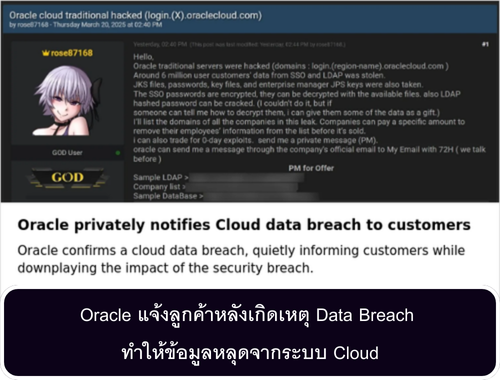
ข่าว
ความปลอดภัย
Oracle แจ้งลูกค้าหลังเกิดเหตุ Data Breach ทำให้ข้อมูลหลุดจากระบบ Cloud
Oracle แจ้งลูกค้าหลังเกิดเหตุ Data Breach ทำให้ข้อมูลหลุดจากระบบ Cloud
2025.04.10

ข่าว
ความปลอดภัย
มัลแวร์มือถือที่กำหนดเป้าหมายธนาคารในอินเดียทำให้ผู้ใช้กว่า 50,000 รายเสี่ยงต่อการถูกโจมตี
การโจมตีอุปกรณ์เคลื่อนที่ขนาดใหญ่ นักวิจัยของ zLabs วิเคราะห์ตัวอย่างมัลแวร์เกือบ 900 ตัวอย่างและพบความพยายามร่วมกันในการใช้ประโยชน์จากอุปกรณ์ Android มัลแวร์ซึ่งจัดอยู่ในประเภทโทรจันของธนาคาร ปลอมตัวเป็นแอปธนาคารหรือแอปของรัฐบาลที่ถูกกฎหมายและแพร่กระจายผ่าน WhatsApp ในรูปแบบไฟล์ APK เมื่อติดตั้งแล้ว มัลแวร์จะขอข้อมูลที่ละเอียดอ่อน
2025.03.14

ข่าว
ความปลอดภัย
แฮกเกอร์ชาวเกาหลีเหนือตั้งเป้านักพัฒนาอิสระเพื่อหลอกลวงการทำงานด้วยมัลแวร์
นักพัฒนาซอฟต์แวร์อิสระเป็นเป้าหมายของแคมเปญต่อเนื่องที่ใช้การล่อใจที่เกี่ยวข้องกับการสัมภาษณ์งานเพื่อส่งมอบมัลแวร์ข้ามแพลตฟอร์มที่รู้จักกันในชื่อ BeaverTail และ InvisibleFerret กิจกรรมดังกล่าวซึ่งเชื่อมโยงกับเกาหลีเหนือมีชื่อรหัสว่า DeceptiveDevelopment ซึ่งทับซ้อนกับคลัสเตอร์ที่ติดตามภายใต้ชื่อContagious Interview (หรือCL-STA-0240 ), DEV#POPPER, Famous Chollima, PurpleBravo และ Tenacious Pungsan แคมเปญนี้ดำเนินไปอย่างต่อเนื่องตั้งแต่ช่วงปลายปี 2023 เป็นอย่างน้อย บริษัทด้านความปลอดภัยทางไซเบอร์ ESET กล่าวในรายงานที่แบ่งปันกับ The Hacker News ว่า"DeceptiveDevelopment กำหนดเป้าหมายนักพัฒนาซอฟต์แวร์อิสระผ่านการฟิชชิ่งแบบเจาะจงบนเว็บไซต์หางานและฟรีแลนซ์ โดยมีเป้าหมายเพื่อขโมยกระเป๋าสตางค์สกุลเงินดิจิทัลและข้อมูลการเข้าสู่ระบบจากเบราว์เซอร์และตัวจัดการรหัสผ่าน"
2025.02.21
